Trong quá trình download driver trong phần mềm DriverEasy, bạn có thể bắt gặp lỗi Timeout cản trở quá trình download driver về máy, sửa lỗi timeout khi download driver trong Driver Easy là cách hữu hiệu để có thể tiếp tục sử dụng phần mềm hữu ích này phục vụ cho việc download các driver cần thiết cho máy tính.
Driver Easy là một trong số các phần mềm tự tìm driver cho pc, laptop tốt nhất hiện nay được nhiều người dùng tin tưởng. Khi sử dụng phần mềm, bạn có thể dễ dàng tìm tất cả các driver còn thiếu, download trực tiếp driver từ máy chủ của nhà phát hành, và nhiều công cụ hỗ trợ xử lý driver khác.
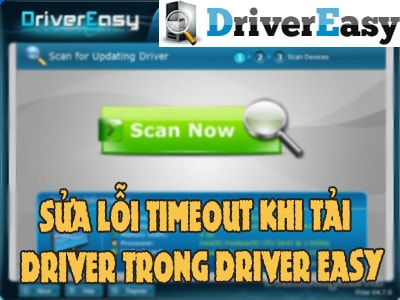
Phần mềm Driver Easy có dung lượng khá nhẹ, người dùng có thể cài đặt DriverEasy trên máy tính dựa theo các thao tác cơ bản đã được nhà phát hành chỉ dẫn. Sau khi cài đặt xong, việc cập nhật driver bằng Driver Easy cho pc, laptop cần phải thực hiện theo đúng theo những chỉ dẫn của Taimienphi.vn nhằm tránh việc tải các driver không cần thiết, gây nặng máy.
Trong lúc tải về driver, nhiều người dùng cũng phàn nàn rằng, họ gặp lỗi Timeout và các driver không thể cài đặt được trên máy .
Hướng dẫn sửa lỗi Timeout khi download driver trong Driver Easy
Thực hiện theo ba chỉ dẫn dưới đây để tìm hiểu nguyên nhân và tự khắc phục lỗi trên Driver Easy nhé.
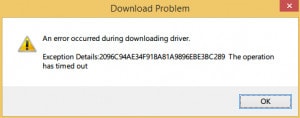
1. Kiểm tra ping
Bước 1: Nhấn tổ hợp phím Windows + R để mở hộp lệnh Run.

Bước 2: Gõ cmd vào trong hộp lệnh và nhấn OK.
Bước 3: Nếu bạn đang sử dụng phiên bản Driver Easy Professional, bạn sẽ gõ như sau:
ping dow2.drivereasy.com

Sau đó nhấn Enter để bắt đầu pin mạng và kiểm tra tín hiệu phản hồi của đường truyền.
Nếu sử dụng phiên bản Driver Easy Free, bạn cần gõ như sau và nhấn Enter để bắt đầu:
ping dow1.drivereasy.com

Trong trường lệnh ping không chạy thành công và màn hình hiển thị thông báo lỗi. Như vậy nguyên nhân dẫn tới lỗi Timeout khi download driver trong Driver Easy do kết nối mạng bị lỗi. Bạn cần kiểm tra lại đường dây mạng và thử lại sau đó.
2. Kiểm tra Internet Explorer - IE (bỏ qua bước này nếu bạn đã gỡ cài đặt IE).
Bước 1: Mở Internet Explorer
Bước 2: Click nút Tools ở góc phải thanh Address và chọn Internet Options.

Bước 3: Trong tab Connections, bạn nhấn nút LAN settings.

Bước 4: Trong Local Area Network (LAN) Settings, tick chọn vào hộp Automatically detect settings và nhấn OK.

3. Kiểm tra Antivirus / Firewall/VPN
Một số chương trình diệt virus, tường lửa hoặc VPN có thể chặn kết nối giữa Driver Easy và server tải driver.
Nếu nguyên nhân do tường lửa, phần mềm diệt virus hoặc VPN, cách giải quyết duy nhất là tắt tất cả các phần mềm và chức năng này và thử lại.
Ngoài lỗi Timeout trên, người dùng cũng gặp phải lỗi An Application error occurred.... Lỗi này thường xuất hiện khi khởi động Driver Easy trên máy tính, nguyên nhân chủ yếu do xung đột phiên bản phần mềm với hệ điều hành. Để sửa lỗi An Application error occurred, người dùng sẽ cần xóa toàn bộ registry của phần mềm và cài lại từ đầu.
https://thuthuat.taimienphi.vn/sua-loi-timeout-khi-download-driver-trong-driver-easy-7668n.aspx
Chúc bạn sửa lỗi thành công!